So verbergen Sie Nachrichten, Fotos und mehr auf Ihrem iPhone

Smartphones sind ein inhärentes Datenschutzrisiko. Das Tragen Ihres digitalen Lebens in der Tasche ist bequem, kann jedoch zu unerwünschten Nebenwirkungen führen.
Es könnte sein, dass Ihr Sperrbildschirm den Inhalt Ihrer Textnachrichten preisgibt oder eine App, die Ihre Freunde lieber nicht sehen. Im Kampf zwischen Bequemlichkeit und Privatsphäre legen wir die tägliche Benutzerfreundlichkeit oftmals über unser persönliches Leben.
Obwohl sich Apple auf eine vollständige Reihe von Datenschutzfunktionen beschränkt, gibt es einige Möglichkeiten, wie Sie Ihr Privatleben auf Ihrem iPhone verbergen können.
Verwenden Sie Vault-Apps zum Ausblenden von Daten
Es gibt keinen Mangel an Apps, mit denen private Daten sichtbar gemacht werden. Als ich die besten iOS-Taschenrechner-Apps zusammenfasste. 7 Top-Rechner-Apps für iPhone, iPad und Apple Watch 7 Top-Rechner-Apps für iPhone, iPad und Apple Watch Das iPad verfügt noch über keinen Taschenrechner und Apple verfügt über einen iPhone-Taschenrechner bisschen… grundlegend. Hier sind sieben Alternativen zu verwenden. Lesen Sie mehr, ich habe mehr gefälschte Rechner-Apps als legitime gefunden. Diese und ähnliche Apps dienen hauptsächlich dazu, Fotos und Videos auszublenden.
Viele von ihnen tun genau das, was sie auf der Dose sagen, wie Vault, Keepsafe und Private Photo Vault. Diese Apps dienen dazu, private Daten zu sperren. 4 iOS-Apps zum Ausblenden Ihres iPhone Fotos 4 iOS-Apps zum Ausblenden Ihres iPhone-Fotos Wenn Sie Fotos vor neugierigen Blicken schützen möchten, reicht ein iPhone-Passcode manchmal nicht aus. Lesen Sie mehr hinter einem Fingerabdruck, einem Passcode oder einem Passwort. Sie können alle kostenlos starten, wobei über den In-App-Kauf höhere Funktionen wie die Cloud-Synchronisierung verfügbar sind.
Es gibt auch eine Teilmenge von Apps, die ganz normal aussehen. Dies sind meistens Taschenrechner-Apps, die als Tresore wie Fake Calculator ($ 3) und Secret Photo Album (Free) dienen. Es scheint, dass eine große Anzahl dieser Apps verschwunden ist, seit Apple die Ausnahme genommen und angefangen hat, sie aus dem App Store zu entfernen.
Apps von Siri-Vorschlägen ausschließen und suchen

Apps können auf iOS nicht ausgeblendet werden, sie können jedoch von Siri Suggestions und den Suchergebnissen Ihres Geräts ausgeschlossen werden. Siri Suggestions ist die kleine Box mit empfohlenen Apps, die angezeigt wird, wenn Sie “runterziehen” das Suchfeld auf dem Startbildschirm Ihres iPhones.
Siri betrachtet die Apps, die Sie verwenden, wann und wo sie verwendet werden, und schlägt dann zu geeigneten Zeitpunkten vor. Es ist eine der größten Zeitersparnisse für iOS 12. Nützliche iPhone-Verknüpfungen, die Sie nicht kennen oder vergessen haben 12 Nützliche iPhone-Verknüpfungen, die Sie nicht kennen oder vergessen haben Möchten Sie mit Ihrem iPhone produktiver sein? Diese iOS-Verknüpfungen helfen Ihnen, Ihr iPhone schneller als je zuvor zu nutzen. Lesen Sie mehr, aber Sie möchten vielleicht nicht, dass hier alles angezeigt wird.
Um die Sichtbarkeit einer App zu ändern, gehen Sie zu Einstellungen> Siri & Suche und scrollen Sie nach unten, bis Sie die betreffende App finden. Tippen Sie darauf und deaktivieren Sie das Kontrollkästchen Suche & Siri Vorschläge Box, um es auszuschließen. Dadurch werden App-Daten (verknüpfte Dokumente) aus Suchlisten entfernt, z. B. indexierte Evernote-Notizen.
Gehen Sie noch einen Schritt weiter und entfernen Sie die App von den Vorschlägen. Suchen Sie die vollständige Suche durch Deaktivieren App anzeigen. In Zukunft müssen Sie direkt zum App-Symbol wechseln, um es zu starten.
Verstecken Sie Ihre iTunes- und App Store-Einkäufe

Wenn Sie Ihre bisherigen Einkäufe verbergen, werden sie nicht auf Ihrem Gerät angezeigt (vorausgesetzt, sie sind vorhanden). Stattdessen wird die Liste aus der Liste entfernt Gekauft App Store auf allen Geräten, die mit Ihrer Apple ID verbunden sind. Dies gilt für kostenlose und kostenpflichtige Apps.
Starten Sie zum Ausblenden eines Kaufs die Appstore und tippen Sie auf Ihr Benutzersymbol in der rechten oberen Ecke. Zapfhahn Gekauft Scrollen Sie dann nach unten, bis Sie eine App finden, die Sie ausblenden möchten. Streichen Sie nach links und tippen Sie auf verbergen. Die App wird aus Ihrem Kaufverlauf entfernt und Sie müssen Ihre Apple ID authentifizieren, um sie erneut herunterladen zu können.
Um eine zuvor versteckte App erneut herunterzuladen, gehen Sie zu Einstellungen> [Ihr Name]> iTunes & App Store. Tippen Sie auf Ihr Apple ID dann Zeige Apple ID. Sobald Sie Ihr Konto authentifiziert haben, finden Sie das Versteckte Einkäufe Liste unter der iTunes in der Cloud Sektion.
Sperren Sie Ihre Notizen
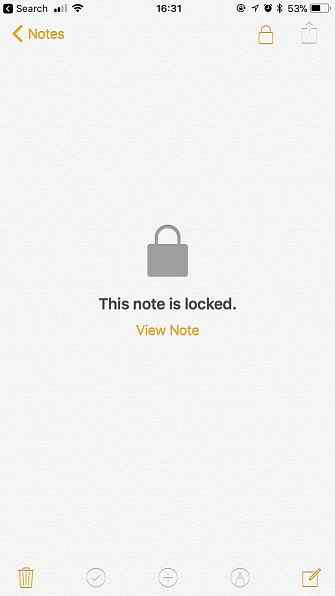
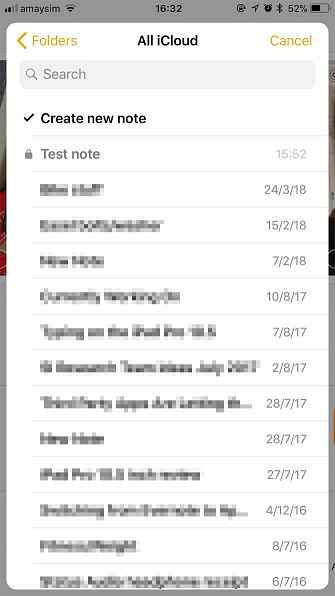
Wenn Sie Apple Notes verwenden So verwenden Sie die leistungsstarken neuen Notes-Funktionen von Apple 11 in iOS 11 So verwenden Sie die leistungsstarken neuen Notes-Funktionen von Apple in iOS 11 Notes verfügt über eine ganze Reihe nützlicher neuer Funktionen in iOS 11. Lesen Sie mehr, Sie können einzelne Notizen mit einem Wischen sperren. Suchen Sie einfach die Notiz, die Sie sperren möchten, streichen Sie nach links und tippen Sie auf Sperren. In Zukunft müssen Sie die Notiz mit Ihrem Fingerabdruck, Ihrer Gesichts-ID oder Ihrem iPhone-Passcode entsperren.
Leider können Sie keine Artikel aus der Liste hinzufügen Aktie Menü für gesperrte Notizen, da es keine Option gibt, sie zuerst zu entsperren. Dies schränkt die Nützlichkeit der Funktion ein wenig ein, ist aber dennoch eine großartige Möglichkeit, private Daten von neugierigen Blicken abzuhalten.
Verstecken Sie Ihre Fotos und Videos

Mit der Foto-App können Sie Fotos und Videos auf Ihrem iPhone ausblenden. Dadurch werden die Fotos von Ihrem Hauptbildschirm entfernt Momente Index, und platziert sie stattdessen in einem “versteckt” Ordner auf der Alben Tab. Dieses Album ist in keiner Weise gesperrt oder verschleiert, sodass Ihre Fotos weiterhin zugänglich sind.
Leider ist die Existenz eines verborgenen Albums, das nicht geschützt ist, selbst eine rote Fahne für den Datenschutz. Das Album könnte genauso gut betitelt sein “Hier sind einige private Dinge, die der Besitzer dieses Geräts nicht möchte.” Daher ist die Funktion nicht dazu gedacht, sensible Bilder unzugänglich zu machen, sondern es wird ein wenig schwieriger, beim Durchblättern der Schnappschüsse versehentlich an ihnen vorbei zu blättern.
Um ein Foto als ausgeblendet zu markieren, wählen Sie es zunächst in der Kamerarolle oder in den Momenten aus und drücken Sie die Taste Aktie Taste. Tippen Sie in der unteren Reihe von Aktionen auf verbergen und das Foto wird verschwinden. Wenn Sie die Fotos sperren möchten, können Sie sie immer in eine neue Apple-Notiz exportieren und die Notiz gemäß den obigen Anweisungen sperren.
Ausblenden von Texten mit iMessage

Apps wie Telegram und Wickr bieten sichere End-to-End-Verschlüsselung, selbstlöschende Nachrichten und Passcode oder biometrische Sicherheit, um zu verhindern, dass Snoopers Zugriff erhalten. Im Vergleich dazu bietet iMessage eine Ende-zu-Ende-Verschlüsselung, Ihre Nachrichten werden jedoch nicht gesperrt oder verfallen nicht.
iMessage hat jedoch einen Trick im Ärmel, der dabei hilft, Textnachrichten vor neugierigen Zuschauern zu verbergen. Sie können verschlüsselte Nachrichten senden und empfangen, indem Sie die Taste gedrückt halten Senden Taste und Auswahl Unsichtbare Tinte. Um den Inhalt der Nachricht anzuzeigen, müssen Sie (und der Empfänger) zuerst auf die Nachricht tippen.
Nach wenigen Sekunden ist der Text wieder verdeckt. Invisible Ink-Nachrichten verfallen nicht und funktionieren nur mit iMessage für iOS, Apple Watch und macOS. Wenn Sie wirklich besorgt über die Nachrichtensicherheit sind, entscheiden Sie sich für eine sichere Messaging-App. 6 Sichere iOS-Messaging-Apps, die den Schutz der Privatsphäre sehr ernst nehmen 6 Sichere iOS-Messaging-Apps, die die Privatsphäre sehr ernst nehmen Haben Sie nicht Lust, dass Ihre Nachrichten von unerwünschten Parteien gelesen werden? Holen Sie sich eine sichere Messaging-App und machen Sie sich keine Sorgen mehr. Lesen Sie stattdessen mehr.
Sperren Sie Ihren Sperrbildschirm

Siri und Ihre Benachrichtigungen könnten Ihre iPhone-Geheimnisse verraten. Stop Siri & Benachrichtigungscenter verschenken Ihre iPhone-Geheimnisse. Stop Siri & Benachrichtigungscenter verschenken Ihre iPhone-Geheimnisse. Wenn Sie Ihr iPhone auf dem Tisch lassen, ist es in Ordnung, wenn es gesperrt ist. Schließlich können Ihre Freunde nicht auf Informationen zugreifen oder auf Facebook verleumderische Nachrichten veröffentlichen… oder? Lesen Sie mehr, aber Sie können die Kontrolle zurücknehmen. Geh zu Einstellungen> ID und Passcode berühren und authentifizieren Sie sich und scrollen Sie dann zum Abschnitt mit dem Titel Zugriff zulassen, wenn gesperrt.
Deaktivieren Sie alle Elemente, auf die andere Personen keinen Zugriff haben sollen, während Ihr iPhone gesperrt ist. Denken Sie daran, dass viele dieser Funktionen praktische Funktionen sind, die Sie wahrscheinlich jeden Tag verwenden, z. B. die Möglichkeit, eingehende Benachrichtigungen anzuzeigen, ohne das Gerät zu entsperren.
Gleichzeitig bieten viele dieser Einstellungen echte Bedenken hinsichtlich des Datenschutzes. Möglicherweise möchten Sie das Kontrollzentrum deaktivieren, um einen möglichen Dieb zu verhindern. So war Ihr iPhone verloren oder gestohlen: Hier ist zu tun, damit Ihr iPhone verloren oder gestohlen wurde: Hier ist, was zu tun ist Wenn Ihr iPhone nicht mehr in Ihrem Besitz ist, könnten Sie dies tun Sieh es nie wieder, aber es gibt noch ein paar Dinge, die du tun kannst. Weitere Informationen zum Aktivieren des Flugmodus. Siri gibt möglicherweise auch einige Ihrer Informationen auf, obwohl der Assistent nach einigen grundlegenden Anfragen zur Authentifizierung auffordert.
Es ist möglicherweise intelligenter, regelmäßige Benachrichtigungen zu lassen und bestimmte Apps von Fall zu Fall zu deaktivieren. Sie können die Berechtigung einer App widerrufen, Benachrichtigungen unter Ihrem Sperrbildschirm anzuzeigen Einstellungen> Benachrichtigungen.
Denken Sie daran, Stock Apps zu löschen

Es gab einmal eine Zeit, in der Sie alle unerwünschten Lageranwendungen in einem Ordner ausblenden mussten, und dann den Ordner auf Ihrem letzten Startbildschirm vergraben. Aber diese Zeiten sind vorbei. In iOS 11 und neuer können Sie die meisten Standard-Apps wie jede andere App löschen. Tippen und halten Sie, bis alles wackelt, und tippen Sie dann auf X in der Ecke.
Dazu gehören Apps wie Kalender, Aktien, Erinnerungen, Musik, Kontakte und sogar E-Mail. Sie können jede dieser Apps jederzeit erneut aus dem App Store herunterladen. Suchen Sie sie einfach anhand ihres Namens. Einige können Sie jedoch immer noch nicht entfernen “Ader” Apps wie App Store, Safari, Telefon und Uhr.
Was Sie (noch) nicht auf dem iPhone verbergen können
Apple hat auf der Datenschutzseite von iOS noch viel zu tun. Derzeit ist es nicht möglich, Apps vollständig auszublenden oder Apps hinter einem Passcode zu sperren. Sie können E-Mail-Konten nicht ausblenden, ohne sie vollständig zu löschen, und Sie können auch keine Erinnerungslisten sperren oder ausblenden.
Der beste Weg, um Ihr iPhone privat zu halten, besteht darin, das Gerät selbst geschützt zu halten. Lassen Sie andere Personen Ihr Telefon nicht berühren, besonders wenn Sie ihnen nicht vertrauen. Treffen Sie Vorkehrungen gegen peinliche Benachrichtigungen, legen Sie vertrauliche Informationen an ausreichend sicheren Orten ab und bewahren Sie das Telefon sicher in Ihrer Handtasche oder Tasche auf.
Wenn Sie weitere Informationen zum Datenschutz benötigen, können Sie einige Funktionen vollständig mithilfe von iOS-Beschränkungen deaktivieren. Sperren Sie die iPhone-Zugriffskontrolle Ihres Kindes und verbergen Sie sie mit iOS-Einschränkungen. Sperren Sie die iPhone-Zugriffskontrolle Ihres Kindes und verstecken Sie die Apps mit iOS-Einschränkungen ein weiterer Satz nicht genutzter iOS-Funktionen, der sowohl für Eltern als auch für Tweaker von Nutzen ist. Weiterlesen . Diese sind als Kindersicherung gedacht, Sie können sie jedoch verwenden, um die sozialen Integrationen von Apple Music, den iTunes Store oder sogar die Möglichkeit zu entfernen, Apps zu löschen oder In-App-Käufe zu tätigen.
.


